关于 2024 年 Instagram 通知您需要了解的一切
已发表: 2024-04-17是时候了解 Instagram 通知了。
要从 Instagram 营销活动中获得最佳效果意味着了解如何正确使用每项功能。
从通过战略故事俘获客户的心,到通过 Reels 展示您有趣的一面,每项功能都有其目的。
Instagram 通知是为 Instagram 提供更多关注者的最新工具之一。 正确使用它们,这些通知将帮助您跟踪您的部落、规划成功策略,甚至在竞争中保持领先地位。
我们将涵盖一切内容,包括什么是 Instagram 通知、如何打开和关闭通知,以及可用于解决通知中遇到的任何问题的 Instagram 故障排除技术。
快速链接
什么是 Instagram 通知?
Instagram 通知是 Instagram 上的一个工具,旨在让您了解不断发展的平台的最新动态。 Instagram 上有各种类型的通知可帮助您跟踪以下事项:
· 帖子、故事和评论
· 关注者和关注者
· 直播和 IGTV
· 私信
· 来自Instagram
Instagram 通知与任何 Instagram 更新一样,旨在为用户提供最佳的平台体验。 您的通知甚至可以自定义,因此您可以根据您的个人喜好确定您想从平台听到的内容。
通知是了解 Instagram 上重要内容最新动态的理想选择。
如何从 Instagram 获取通知
根据 Instagram 的支持页面,您将自动收到涉及您的任何活动的通知。 这可能包括您何时收到直接消息、在帖子中被@提及等等。 然而,随着 Instagram 的每次更新不断推出新功能,您可能希望更详细地了解管理通知的方式。
Instagram 的通知部分允许您打开和关闭一系列不同事件的警报,包括当您收到帖子评论或收到来自 Instagram 的消息时。
如何打开 Instagram 通知
打开 Instagram 通知非常简单:
如何在 iOS 上打开 Instagram 通知
· 在您的设备上打开 Instagram 应用程序
· 点击“设置”齿轮
· 点击通知
使用切换开关决定是允许还是暂停推送通知。
您还可以在 iPhone 的“设置”部分中打开或关闭 Instagram 通知。 点击“设置”,然后滚动至“通知”。 点击 Instagram,然后在“允许通知”旁边,您会看到一个滑块。
将开关滑至绿色以允许通知。
完成此操作后,进入 Instagram 应用程序和“设置”,检查是否启用了正确的通知。
如何在 Android 上打开 Instagram 通知
对于 Android 设备,该过程略有不同。
首先打开 Android 设置,然后选择应用程序。
滚动浏览您的应用程序,直到找到 Instagram,然后点击它。
选择通知。
在这里,您可以检查是否打开或关闭了通知。 您还可以直接从 Android 设置中自定义要接收的通知。
一旦您知道您的通知已启用,请进入 Instagram 应用程序以确保所有设置均正确无误。 就像在 iPhone 上一样,您需要前往 Instagram 上的“设置”。
- 点击您的个人资料页面,然后选择屏幕右上角的三条水平线。
- 单击“通知”,您将能够为各种 Instagram 选项选择通知设置。
- 点击列表中的任何类别即可自定义该类别的设置。
加入超过 10 万精明的 Instagram 营销人员的行列
如果您正在努力在 Instagram 上获得应有的关注,请立即注册 Kicksta 并开始吸引更多对您的品牌感兴趣的关注者。
如何查看 Instagram 通知
确保您不会错过 Instagram 实时通知的最佳方法是启用推送通知。 您需要点击 Instagram 应用程序中的个人资料选项卡,然后进入推送通知设置才能执行此操作。 这将确保每当收到您批准的通知之一时,您的手机都会收到警报。
如果您想进入您的帐户并滚动浏览以前的通知,则需要再次进入您的 Instagram 个人资料。
2020 年,Instagram 将心形通知图标从主页移至右上角的个人资料页面。 点击心形图标即可查看自您之前使用该应用程序以来您最近的所有好友请求、评论、点赞、提及等。
如何设置通知声音
您可以在 Instagram 应用程序中设置 Instagram 提醒。
首先确保您使用用户名和密码登录帐户。 在您的个人资料页面中,点击屏幕左上角的三个栏进入菜单。 通过页面底部的齿轮图标打开“控制页面”,选择需要的ID。
在 iOS 上
转到 iPhone 上的“设置”部分,然后向下滚动菜单,直到找到“通知”。 在通知样式的子菜单下,您可以选择要更改其通知的第三方应用程序。
点击 Instagram,并确保“允许通知”已打开。 将出现一个通知选项列表,以便您可以选择哪些通知应发出声音。 确保 iPhone 的声音已打开。
在安卓上
进入设备的“设置”页面,然后点击“辅助功能”。 选择“声音通知”,然后打开此选项卡。 在这里,您可以更改权限,并决定是否应为不同的应用程序打开声音。
如何更改 Instagram 通知声音
在 iOS 上
在 iPhone 上,似乎没有办法专门更改 Instagram 的通知声音。 但是,您可以更改其他警报的通知声音,例如电子邮件和短信。
在安卓上
使用 Android 手机,您可以更自由地调整 Instagram 通知。
进入智能手机上的“设置”并滚动,直到看到“应用程序和通知”部分。 点击此按钮后,进入名为“通知”的子菜单并滚动,直到找到“高级”选项卡。
选择底部的“默认通知声音”。
如果您想专门为 Instagram 更改声音而不是其他,那么您可以从“设置”中的“应用程序和通知”选项,然后点击“最近打开的应用程序”。 选择 Instagram,然后再次进入“高级”选项卡。
访问您的默认声音库并选择要分配给 Instagram 的通知声音。 您甚至可以为 Instagram 通知设置不同的通知,例如当您被@提及时听到铃声,或者当您收到直接消息时听到鸟鸣声。
尽管 iPhone 上没有太多用于 Instagram 通知的选项,但 Android 可以让您根据需要更改声音。 您甚至可以下载第三方应用程序,为您提供更广泛的声音选择。
Instagram 通知不起作用的原因
如果您的所有 Instagram 通知都已打开,您的声音也已打开,并且您知道您已登录 Instagram 个人资料,但发现您仍然没有收到通知,可能会让您感到压力重重。
不幸的是,与任何应用程序一样,您的 Instagram 提醒也可能会出现问题。
首先,使用上述指南确保您的通知已打开。 如果这不起作用,您可以尝试以下选项:
1.清除缓存和存储数据
如果您没有收到 Instagram 通知,请尝试删除 Instagram 应用的缓存和存储数据。 存储的缓存可能已损坏,这可能会阻止您的应用程序正常运行。 转到手机设置中的应用程序部分,然后长按 Instagram 应用程序。
选择“应用程序信息”,然后单击“存储和缓存”。 选择清除缓存和存储的选项,然后重新登录 Instagram。 希望您会开始收到通知。
2.勾选勿扰模式
这听起来很愚蠢,但如果您没有收到 Instagram 通知,您可能在最近去看电影或参加学校讲座后忘记关闭“请勿打扰”模式。 DND 模式会切断所有通知并使其保持静音。 您也不会在通知面板中收到通知。
要关闭“请勿打扰”,请从手机屏幕顶部向下滑动进入快速设置面板,然后找到“免打扰”。 如果您在此处找不到它,可以进入手机的“设置”部分,然后单击“声音”和“请勿打扰”。
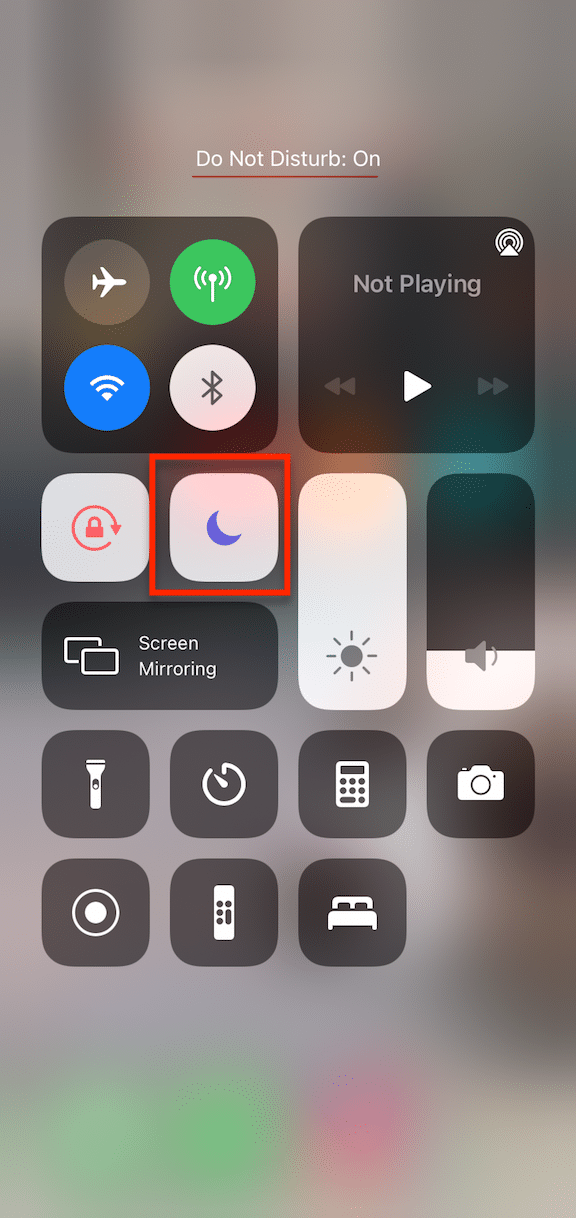
3. 更新您的手机
有时,过时的操作系统可能会导致手机性能出现一系列问题,包括无法接收通知。 系统更新是保持设备正常运行并消除不需要的错误的重要方法。
如果您在 Android 或 iPhone 上没有收到 Instagram 通知,请检查设备上是否有任何待处理的更新。 您可以通过进入手机的“设置”页面并查找“系统”来完成此操作。 点击系统选项并选择“系统更新”。 之后尝试重新启动手机,以确保所有内容均已完全更新。
4.卸载并重新安装应用程序
有时,导致 Instagram 通知无法运行的并不是手机问题,而是手机问题。 这是应用程序本身的问题。 您的 Instagram 应用程序可能有错误或损坏,因此请尝试将其删除,然后重新下载。
您可以通过访问手机设置中的“应用程序”部分并长按 Instagram 应用程序来将其删除,从而删除 Instagram 应用程序。 要重新安装 Instagram,只需返回 Apple 或 Google Play 应用商店,然后搜索 Instagram。 下载应用程序并再次登录您的帐户。
返回后检查通知是否已打开。
5. 禁用省电模式
当您错过 Instagram 通知时,省电模式可能与“请勿打扰”模式一样存在问题。 如果电池电量不足,手机可以阻止您接收各种通知以节省电量。 即使您仍然收到短信,您也可能不会收到来自 Instagram 的短信。
进入设备设置并查找“电池优化”。
在电池优化菜单中,您应该能够查看所有应用程序。 找到 Instagram 并将其设置为“未优化”模式。 这将确保您在尝试节省能源时不会切断 Instagram 通知。
6. 其他选项
如果上述修复方法均不适合您,那么您可能需要对互联网连接采取一些措施。 Instagram 需要强大的网络连接才能与您的设备进行通信。 如果您位于信号覆盖率较低的区域,您可能不会收到任何警报。
如果无法找到稳定的互联网连接,那么您的设备中可能存在更大范围的问题。
购物通知
Instagram 购物通知为客户提供有关即将推出的商品、特别优惠以及他们关注或可能感兴趣的企业的商品的即时信息。 这些通知可以让用户在 Instagram 应用程序中立即了解最新趋势和特价商品,并通过通知用户即将到来的促销活动、热门商品的补货或根据用户的浏览行为提供定制建议来改善购买体验。
电子邮件通知
Instagram 上的电子邮件通知充当用户与平台更新、互动和重要信息之间的桥梁。 这些通知会提醒用户各种活动,包括新关注者、点赞、评论和直接消息,确保他们即使在不积极使用该应用程序时也能与 Instagram 社区保持联系和互动。
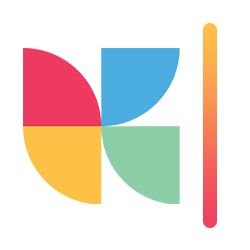
想要有机发展您的 Instagram 并获得真正的粉丝吗?
立即尝试 Kicksta!为什么你的 Instagram 通知没有消失
无法接收 Instagram 通知并不是 Instagram 应用程序出现问题的唯一例子。 如果您的 Instagram 通知不会消失,那么您的手机最终可能会因太多信息而变得混乱。
如果您的通知没有消失,请访问 Instagram 应用并进入您的个人资料。 点击心形图标即可查看所有 Instagram 通知,并确保一直滚动到底部,以通知 Instagram 您已查看所有内容。
进入直接消息部分中的请求,然后检查常规“消息”部分是否有您可能错过的任何内容。 要检查您的消息请求,请进入您的 Instagram 直接消息,在页面顶部,您应该看到“主要”和“常规”,在其旁边,您可能会看到“1 个请求”。 点击“请求”部分。
如果这不起作用,您可以尝试卸载并重新安装该应用程序,以消除任何挥之不去的错误或损坏的文件。 或者,进入手机上的“设置”,然后点击 Instagram 应用程序以检查是否需要任何更新。
充分利用 Instagram 通知
Instagram 通知非常适合跟踪您需要在个人资料中检查的所有信息。
希望本文为您提供了检查 Instagram 通知、选择要跟踪的提醒,甚至更改每个通知播放的声音所需的所有信息。
